Comment réparer l’erreur de plantage, de bégaiement, de blocage ou de non lancement de Street Fighter 6

Street Fighter 6 est un jeu passionnant et très attendu, mais rencontrer des problèmes tels que plantage , bégaiement, blocage ou non lancement du jeu peut être frustrant. Néanmoins, il existe un certain nombre d’actions de dépannage que vous pouvez effectuer.
Ici, nous vous guiderons à travers ces étapes pour aider à résoudre les problèmes de Street Fighter 6 . Commençons!

Résoudre les problèmes de plantage, de bégaiement, de blocage ou de non-lancement de Street Fighter 6
Vérifiez la configuration système requise pour Street Fighter 6
Tout d’abord, il est important de s’assurer que votre ordinateur dispose de la configuration minimale requise pour Street Fighter 6. Voici comment procéder :
- Visitez le site Web officiel du jeu ou consultez la documentation du jeu pour connaître la configuration système requise.
- Comparez les spécifications de votre ordinateur (CPU, RAM, GPU, etc.) aux exigences minimales répertoriées.
- Si votre ordinateur ne répond pas à la configuration minimale requise, envisagez de mettre à niveau votre matériel pour répondre aux exigences du jeu.
Mettre à jour les pilotes vidéo/graphiques
Les anciens pilotes vidéo/graphiques peuvent souvent causer des problèmes de performances dans les jeux. Suivez ces étapes pour mettre à jour vos pilotes :
- Identifiez le fabricant de votre carte graphique (NVIDIA, AMD ou Intel).
- Visitez le site Web du fabricant et accédez à la section pilotes/téléchargements.
- Localisez le pilote approprié pour votre modèle de carte graphique et téléchargez la version la plus récente.
- Installez le pilote téléchargé en suivant les instructions du fabricant.
- Redémarrez votre ordinateur une fois l’installation du pilote terminée.
Vérifier l’intégrité des fichiers de jeu dans Street Fighter 6
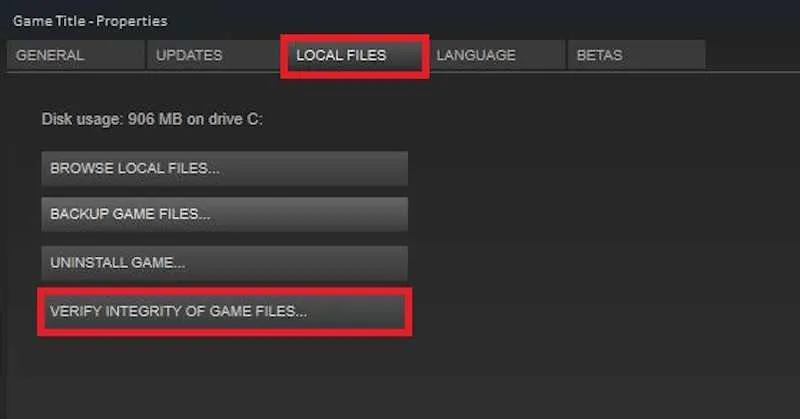
Si Street Fighter 6 ne se lance pas ou rencontre des problèmes, la vérification de l’intégrité des fichiers du jeu peut aider à identifier et à réparer les fichiers corrompus. Si vous utilisez Steam, suivez ces étapes :
- Faites un clic droit sur Street Fighter 6 dans votre bibliothèque Steam.
- Sélectionnez « Propriétés » dans le menu déroulant.
- Dans la fenêtre Propriétés, allez dans l’onglet « Fichiers locaux ».
- Cliquez sur « Vérifier l’intégrité des fichiers du jeu » pour lancer le processus de vérification.
- Steam comparera vos fichiers de jeu avec ceux du serveur et téléchargera automatiquement tous les fichiers manquants ou corrompus.
Désactiver les applications d’arrière-plan
Les applications en arrière-plan peuvent parfois interférer avec les performances du jeu. Pour éliminer cette possibilité, fermez toutes les applications d’arrière-plan inutiles.
Cela inclut les logiciels antivirus, les superpositions (par exemple, la superposition Discord) et d’autres programmes gourmands en ressources. Voici comment:
- Faites un clic droit sur la barre des tâches et sélectionnez « Gestionnaire des tâches ».
- Dans la fenêtre du Gestionnaire des tâches, accédez à l’onglet « Processus » ou « Détails ».
- Identifiez les applications ou processus inutiles qui consomment des ressources.
- Faites un clic droit sur les applications/processus sélectionnés et choisissez « Fin de tâche » ou « Fin du processus » pour les fermer.
Mettre à jour DirectX
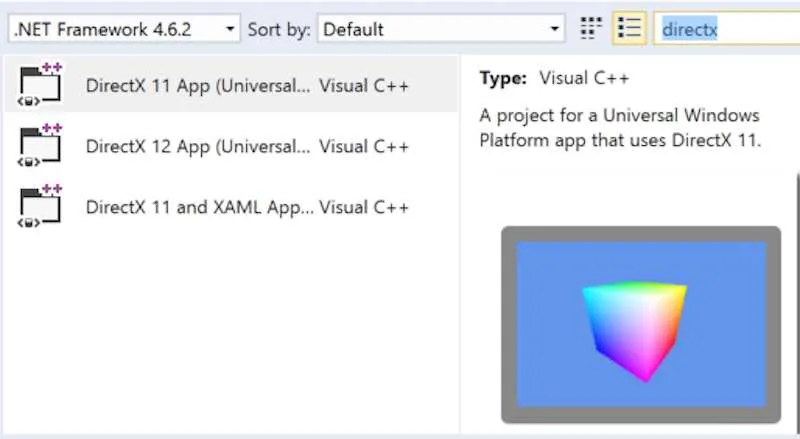
Street Fighter 6 s’appuie sur DirectX pour le rendu graphique. S’assurer que la dernière version de DirectX est installée peut aider à résoudre les problèmes de compatibilité. Suivez ces étapes:
- Visitez le site Web officiel de Microsoft (https://www.microsoft.com/en-us/download/directx.aspx).
- Téléchargez la dernière version de DirectX.
- Exécutez le programme d’installation téléchargé et suivez les instructions à l’écran pour terminer l’installation.
Désactiver les optimisations plein écran
Cela peut parfois améliorer la stabilité et les performances du jeu. Voici comment les désactiver pour Street Fighter 6 :
- Localisez le fichier exécutable Street Fighter 6 (par exemple, « StreetFighter6.exe ») sur votre ordinateur.
- Faites un clic droit sur le fichier exécutable et sélectionnez « Propriétés ».
- Dans la fenêtre Propriétés, allez dans l’onglet « Compatibilité ».
- Cliquez sur « Désactiver les optimisations plein écran ».
- Cliquez sur « Appliquer » puis sur « OK » pour enregistrer les modifications.
N’oubliez pas que la procédure de dépannage spécifique peut varier en fonction des spécificités de votre système et du problème exact rencontré. Pensez toujours à consulter les ressources officielles telles que le site Web officiel du jeu ou ses forums communautaires pour obtenir les conseils de dépannage les plus précis et les plus récents.



Laisser un commentaire